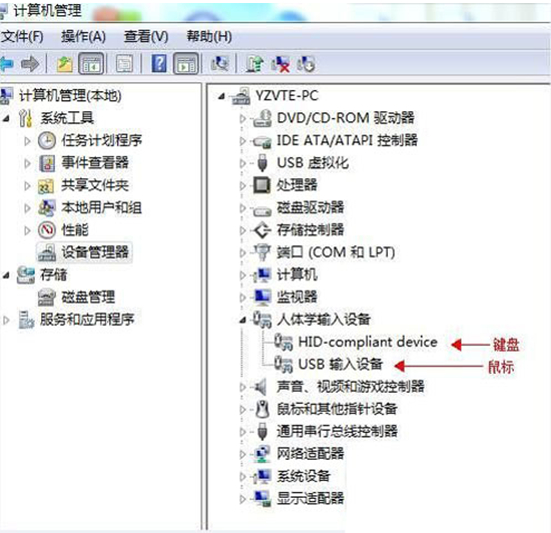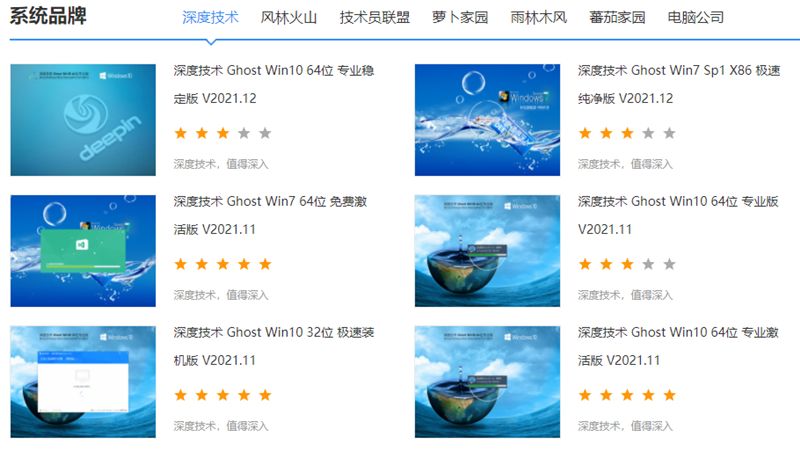WinXP取消共享文件夹小锁图标的技巧
每个WindowsXP用户都应该懂得共享后的文件夹图标左下角有显示小锁图标,该小锁图标其实是系统开启共享之后,共享文件为了方便访问权限受限的标识。即便取消共享后该小锁图标还是会存在。看着让人别扭那么我们如何取消这个小图标呢,大家可以跟着小编一起来学习取消这个小图标的的方法。
方法如下:
1、我用鼠标点击所共享的文件夹图标,右键点击把文件移动到共享这个选项中,打开共享后在这个窗口中点选“特定用户共享”这个选项;
2、选择后就会出新的窗口,在新窗口中选择下拉菜单,在菜单中找到“Everyone”选项点选,选择“添加”这个选项。
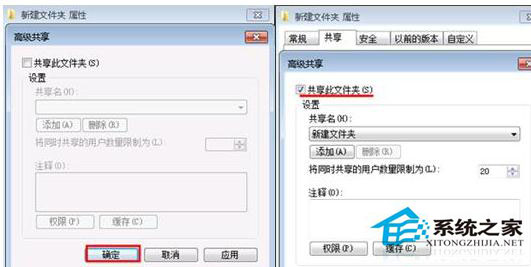
3、继续选择“共享”在点击“完成”关闭窗口。
4、在回到文件夹上,把鼠标放在文件上点击右键选择菜单中的属性。
5、打开的属性页面中找到“共享”点选“高级共享”打开继续操作。
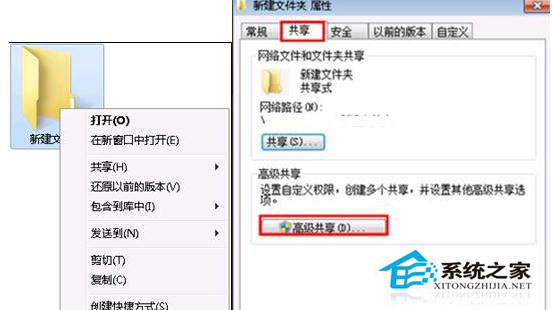
6、在打开的高级共享设置中取消共享文件夹,这样就不再共享文件给别人了,关闭窗口就可以了。
设置完了尝试共享一个文件夹,看看你的WindowsXP的左下角还有没有那小图标,是不是不见了呢?